Windows Spotlight — це функція Windows 10, яка відображає різні зображення на екрані після блокування комп’ютера. Зображення автоматично завантажуються з Bing.
Ви можете позначити, подобається вам конкретне зображення чи ні. Залежно від ваших уподобань Windows Spotlight покаже вам більше або менше зображень такого типу.
Іноді екран блокування Windows Spotlight застряє на тій самій картинці. Навіть якщо ви перезавантажуєте комп’ютер кілька разів, Windows Spotlight не зможе замінити наявний образ на новий.
Моє зображення на екрані блокування Windows Spotlight не зміниться
Дозвольте додаткам працювати у фоновому режимі
Перш ніж спробувати будь-які складні методи, переконайтеся, що ваш комп’ютер дозволяє програмам працювати у фоновому режимі.
- Йти до Налаштування → Конфіденційність.
- Потім прокрутіть униз до Фонові програми (ліворуч).
- Увімкніть параметр, який дозволяє програмам працювати у фоновому режимі.
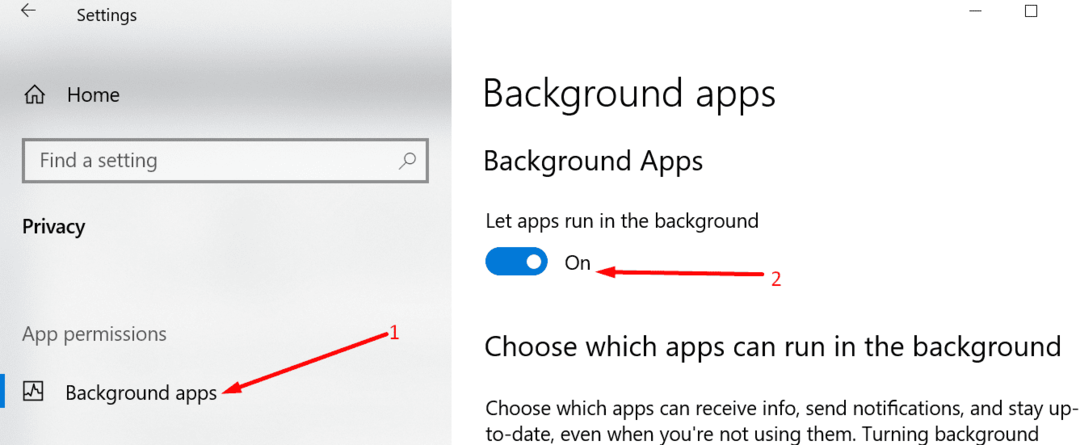
- Далі перейдіть до Налаштування → Персоналізація.
- Виберіть Екран блокування і увімкніть Windows Spotlight.
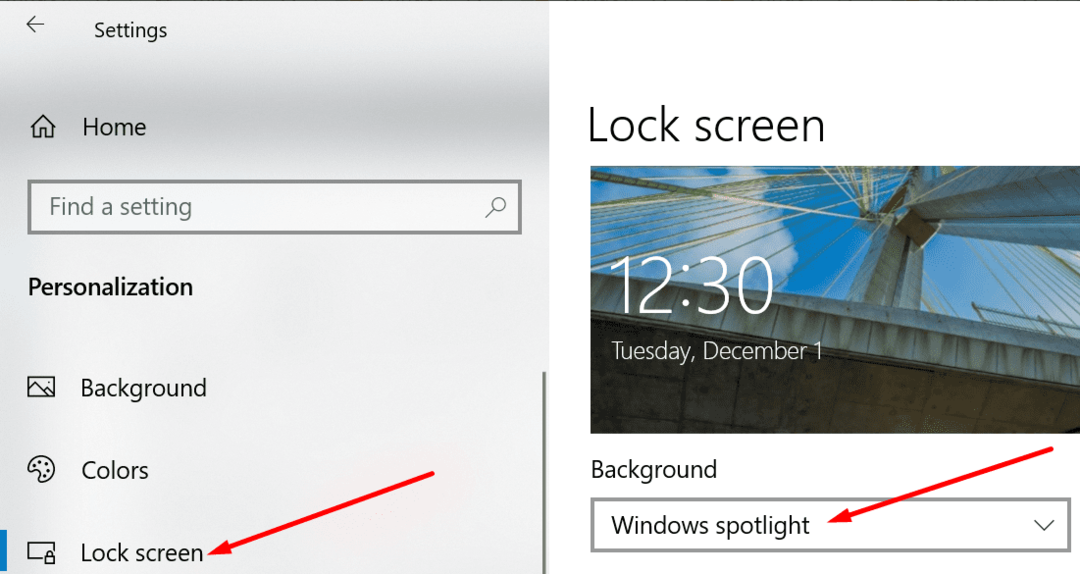
- Заблокуйте свій комп’ютер і перевірте, чи заблокований екран все ще застряг на тому самому зображенні.
Вимкніть підключення до Інтернету
Якщо ваше з’єднання з Інтернетом налаштовано як фіксоване, Windows Spotlight не завантажуватиме зображення з Bing. Це може пояснити, чому екран блокування застряг на тій самій картинці.
- Йти до Налаштування.
- Потім виберіть Мережа та Інтернет.
- Виберіть свою мережу та прокрутіть униз до Підключення з лічильником.
- Вимкніть цю опцію та перезавантажте комп’ютер.
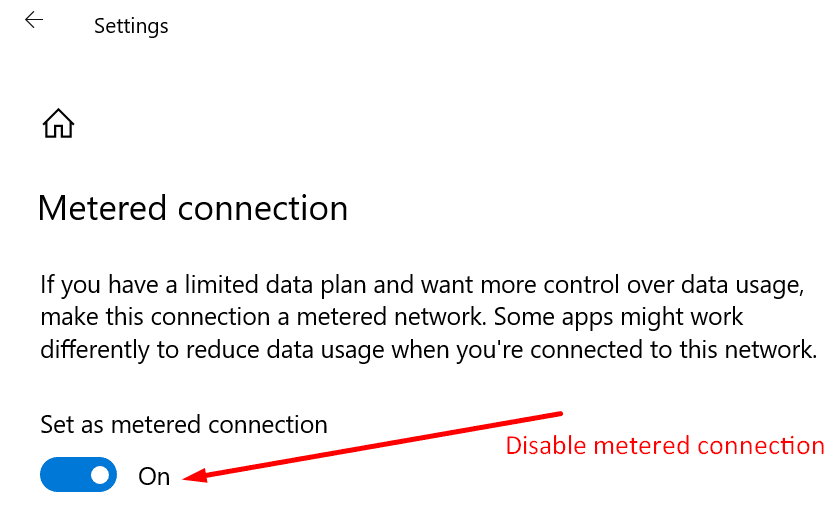
- Потім заблокуйте екран, щоб перевірити, чи цей метод вирішив проблему.
Скидання Windows Spotlight
- Йти до Налаштування.
- Перейдіть до Персоналізація.
- Натисніть на Екран блокування варіант.
- Знайдіть Фон варіант.
- Якщо вибрано Windows Spotlight, змініть налаштування та виберіть Картина або Слайд-шоу замість цього.
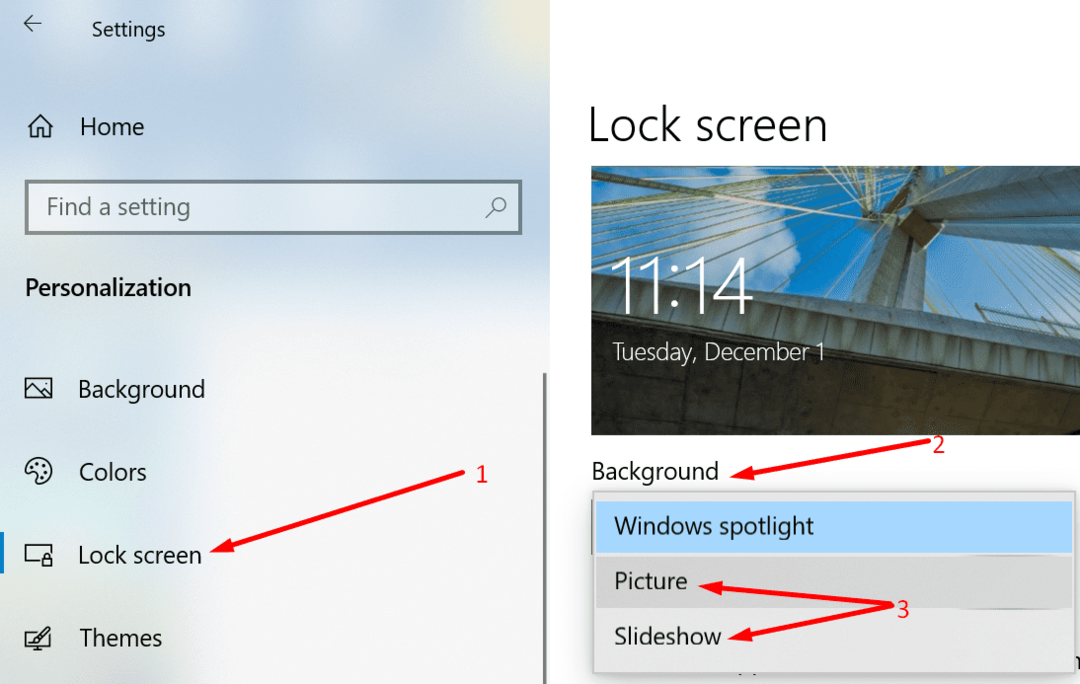
- Потім натисніть одночасно клавіші Windows і R.
- У новому вікні Виконати введіть цей шлях:
- %USERPROFILE%/AppData\Local\Packages\Microsoft. Windows. ContentDeliveryManager_cw5n1h2txyewy\LocalState\Assets
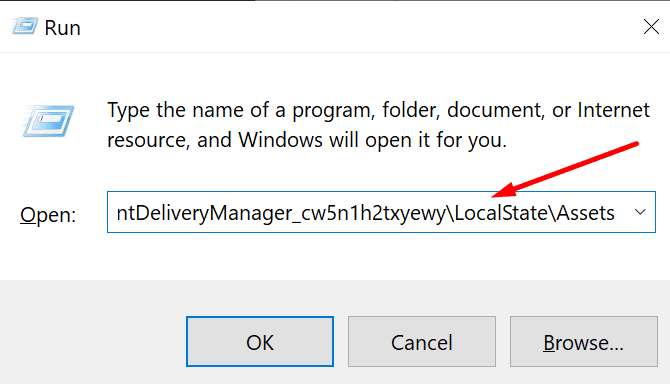
- %USERPROFILE%/AppData\Local\Packages\Microsoft. Windows. ContentDeliveryManager_cw5n1h2txyewy\LocalState\Assets
- Видаліть усі файли, що зберігаються в цій папці. Це старі зображення екрана блокування.
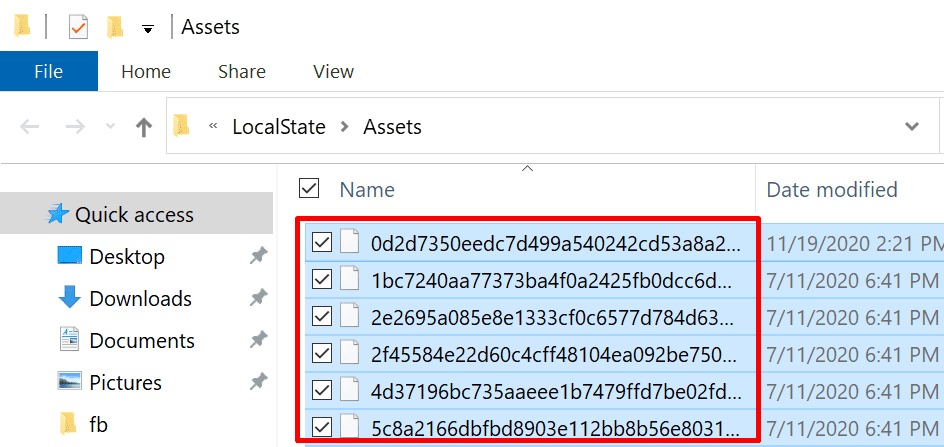
- Далі відкрийте налаштування Windows Spotlight, ввівши цей шлях у новому вікні «Виконати»:
- %USERPROFILE%/AppData\Local\Packages\Microsoft. Windows. ContentDeliveryManager_cw5n1h2txyewy\Settings
- Знайдіть і клацніть правою кнопкою миші наступні налаштування: settings.dat і роумінг.блокування. Перейменуйте обидва ці файли на settings.dat.bak і roaming.lock.bak відповідно.
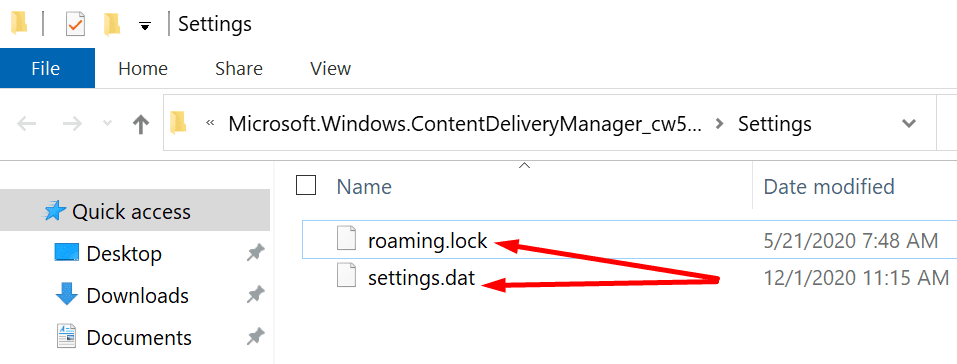
- Після цього перезавантажте комп'ютер.
- Поверніться до Налаштування → Персоналізація → Екран блокування.
- Увімкнути Windows Spotlight.
- Заблокуйте екран і перевірте, чи зараз Windows Spotlight відображає нові зображення.
Примітка: Будьте терплячі; зачекайте 10 або 30 хвилин, перш ніж перейти до наступного рішення. Повторне заповнення папки Assets може тривати до 30 хвилин.
Скиньте налаштування Spotlight за допомогою PowerShell
Якщо попередній метод не дав позитивних результатів, спробуйте скинути налаштування Windows Spotlight за допомогою Powershell.
- Перший крок – це перейти до Налаштування → Персоналізація → Екран блокування.
- Потім увімкніть Windows Spotlight.
- Далі запустіть PowerShell (адміністратор).
- Введіть таку команду:
- Get-AppxPackage -allusers *ContentDeliveryManager* | foreach {Add-AppxPackage “$($_.InstallLocation)\appxmanifest.xml” -DisableDevelopmentMode -register }
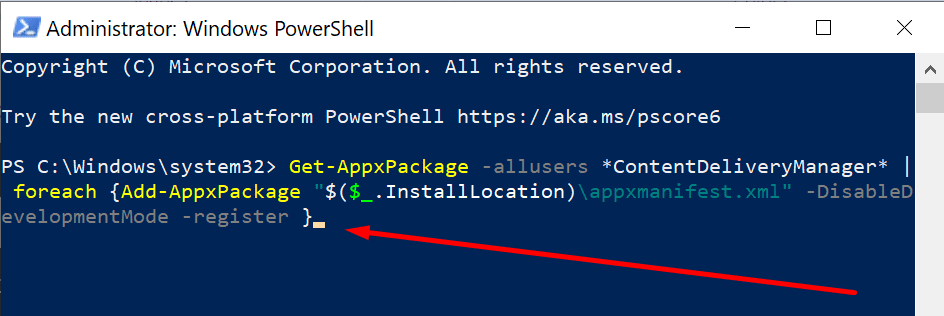
- Get-AppxPackage -allusers *ContentDeliveryManager* | foreach {Add-AppxPackage “$($_.InstallLocation)\appxmanifest.xml” -DisableDevelopmentMode -register }
- Після скидання ContentDelivery перезавантажте комп’ютер.
- Заблокуйте свій пристрій і перевірте, чи тепер зображення Spotlight відрізняється.
Примітки:
Деякі користувачі припустили, що зміна налаштувань регіону на Сполучені Штати може вирішити цю проблему.
Іншим користувачам вдалося вирішити цю проблему, встановивши .NET Framework 3.5. Для цього перейдіть до меню «Пуск» і знайдіть «Увімкніть або вимкніть функції Windows.’ Установіть прапорець NET Framework 3.5.
Чи вдалося вам виправити Windows Spotlight? Дайте нам знати в коментарях нижче.